抖音怎么设置接收推送通知 抖音接收推送通知设置方法
时间:2024/12/23作者:未知来源:盾怪网教程人气:
- [摘要]1. 首先我们需要进入抖音短视频的首页,然后我们选择右下角的【我】;2. 此时我们需要点击右上方的三个点进入;3. 这时下方会弹出几个选项,我们选择【设置】;进入设置页面后,我们选择【通知设置】4....
1. 首先我们需要进入抖音短视频的首页,然后我们选择右下角的【我】;
2. 此时我们需要点击右上方的三个点进入;
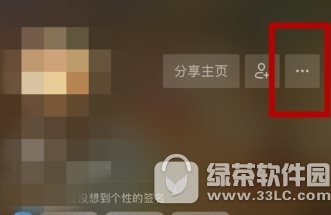
3. 这时下方会弹出几个选项,我们选择【设置】;
进入设置页面后,我们选择【通知设置】
4. 进入设置页面后,我们选择【通知设置】;
5. 在这里我们选择第一项【接收推送通知】;
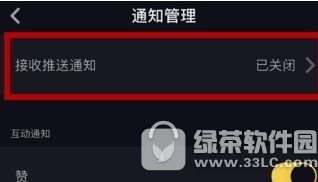
6. 接下来会弹出一个小提示,我们点击【去打开】;
7. 如此我们就进入苹果手机的允许通知开启的界面,我们选择下方的【通知】;
8. 我们点亮这个【允许通知】的按钮;
9. 完成这步后我们就可以正常的接收抖音短视频的推送通知了。
使用抖音的朋友们,想要开启接收推送通知,可以参照以上步骤哦。
手机APP这些安装在手机里面丰富多彩的软件,让我们的生活更加方便和精彩。游戏、社交、购物、视频、音乐、学习......我们可以随时随地,随处进行。
关键词:抖音怎样设置接收推送通知 抖音接收推送通知设置办法